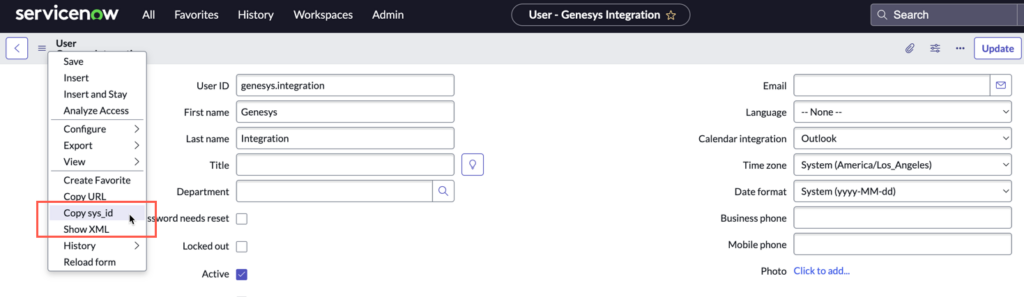Erstellen eines Integrationsbenutzers in ServiceNow
Erstellen Sie einen Integrationsbenutzer, um ein dediziertes Benutzerkonto für die Verwaltung von Genesys Cloud als externe Anwendung in ServiceNow zu haben. Die Sys-ID des Integrationsbenutzers wird verwendet, um den Benutzer bei der ServiceNow-Instanz zu authentifizieren. Weitere Informationen finden Sie unter Erstellen eines Anwendungsregisters in ServiceNow .
Dieser Integrationsbenutzer wird als API-Benutzer zum Initiieren aller API-Aufrufe zwischen ServiceNow und Genesys Cloud verwendet. Stellen Sie sicher, dass Sie dem Benutzer die entsprechenden Rollen zuweisen.
So erstellen Sie einen Integrationsbenutzer in ServiceNow:
- Melden Sie sich bei ServiceNow an.
- Navigieren Sie zu Alle > Benutzerverwaltung > Benutzer .
- Klicken Sie auf Neu.
- Geben Sie die folgenden Details für den Benutzer ein:
- Benutzer-ID – Erstellen Sie eine eindeutige Kennung für den Benutzer.
- Vorname und Nachname – Name des Benutzers.
- Aktiv – Wählen Sie die Option aus, um den Benutzer als aktiv zu markieren.
- Interner Integrationsbenutzer – Wählen Sie die Option, um das Benutzerkonto als internen Integrationsbenutzer zu markieren und die WS-Security-Authentifizierungsanforderung zu umgehen.
- Klicken Sie auf Senden Sie.
Fügen Sie die gewünschten Rollen hinzu
Öffnen Sie den Benutzerdatensatz und fügen Sie dem erstellten Benutzer die Rollen hinzu:
- Navigieren Sie zu Alle > Benutzerverwaltung > Benutzer .
- Im Rollen Wählen Sie in der zugehörigen Liste Bearbeiten .
- Wählen Sie in der Liste „Sammlung“ die folgenden Rollen aus und klicken Sie auf Hinzufügen :
- awa_integration_user
- awa_external_user
- interaction_admin
- interaction_agent
- interaction_integration_user
- sn_openframe_api_user
- Klicken Sie auf Speichern.
Kopieren Sie die sys_id des Benutzers
Sie benötigen die Sys_ID des Benutzers später, wenn Sie die Integration in Genesys Cloud konfigurieren. Öffnen Sie den Benutzerdatensatz und kopieren Sie die sys_id wie in der folgenden Abbildung gezeigt: